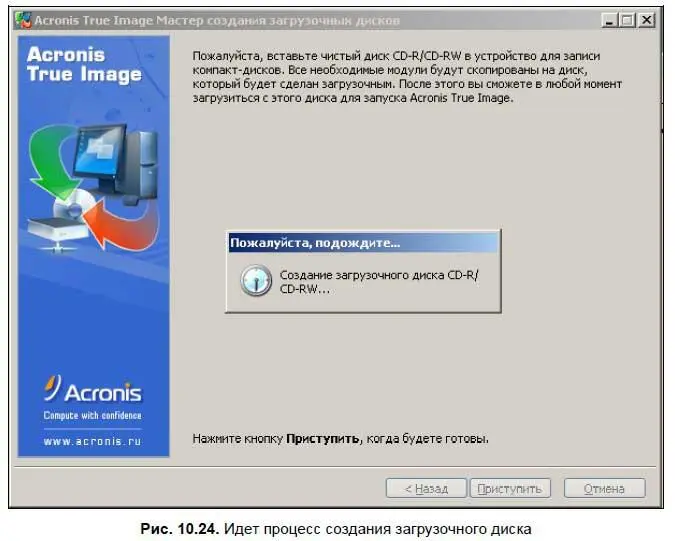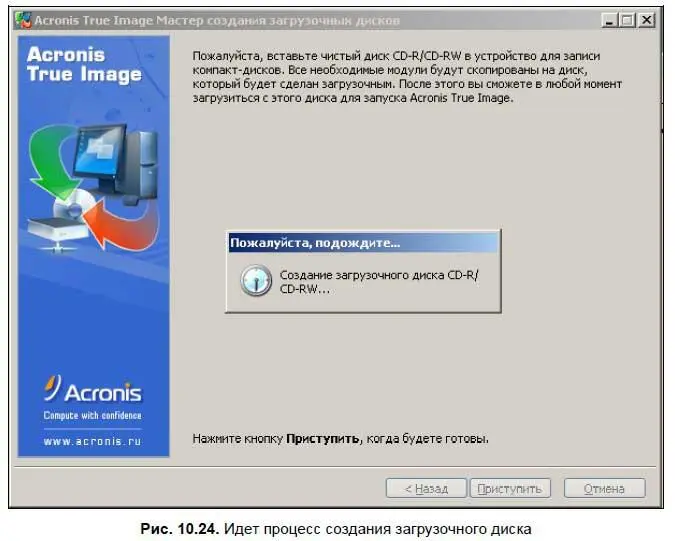
Переносим образ диска обратно на винчестер
Ну а теперь представим себе самый страшный кошмар — вышел из строя наш винчестер, и операционка никак не хочет грузиться. Или другой вариант — после активной работы в Интернете мы никак не можем опять к нему подключиться — не откликается порт модема, хотя сам модем тестируется и подает реальные признаки жизни. Это все зловредные вирусы! Разобраться в этой ситуации не сможет даже самый лучший системный настройщик. Ну а нам это и не нужно, мы с вами сейчас решим проблему всего за три минуты! Итак, приведу шаги по восстановлению системного диска из его образа:
1. Будем считать, что наш компьютер выключен, а на столе лежит готовый загрузочный компакт-диск, с которого нам сейчас и предстоит загрузиться. Для того чтобы загрузка началась именно с компакт-диска, а не с винчестера (как это бывает при старте Windows), мы должны проверить настройки BIOS.
Примечание
BIOS — эта список главных настроек компьютера, к которым можно добраться в самом начале его работы, т. е. после того, как мы включили питание компьютера, и он начал загружаться. Для этого нужно нажать и удерживать клавишу или , какую именно из них — зависит от конкретного компьютера. Обычно название клавиши, по нажатию которой можно добраться до BIOS, пишется на экране компьютера (например, у меня так: BIOS setting ). Однако если вы слегка замешкаетесь и не успеете на нее нажать, то через пару секунд будет уже поздно, потому что начнет загружаться операционная система. Если вы боитесь, что не успеете нажать нужную клавишу, то просто нажимайте попеременно и — ничего страшного в этом нет.
2. Итак, клавишу мы нажали правильно, и если вход в BIOS не защищен паролем, сразу же попали в его главное меню.
Совет
Что касается пароля на BIOS, то рекомендую вам его обязательно установить и хорошенько запомнить, а не записывать где попало. По самому паролю советов может быть много, однако самый лучший вариант — использовать первые буквы из слов какой-нибудь песни (на латинице), а никак не имя родственника или собачки, которое легко можно узнать. Также вы можете установить пароль и на загрузку компьютера — в этом случае вам придется каждый раз его вводить, зато никто посторонний не сможет просто так попасть на ваш компьютер. Лучше всего, если эти два пароля будут разными, иначе, узнав это слово, злоумышленник войдет в BIOS и там изменит пароль на загрузку компьютера, да и сам пароль на BIOS. Тогда вы не сможете загрузить свой собственный компьютер, пока не откроете крышку корпуса и не снимете батарейку, которая находится на материнской плате и похожа на большую таблетку. Именно она питает микросхему, в которой сохраняются последние изменения BIOS, пока компьютер выключен. Если батарейку снять, то все настройки примут свои первоначальные значения, т. е. сбросятся. Именно так поступают злоумышленники, которые хотят взломать пароль BIOS на чужом компьютере.
3. Ну а теперь самое главное, к чему мы все это время шли — в BIOS нам нужно проверить, что CD/DVD-привод находится в очереди загрузочных устройств выше (раньше), чем жесткий диск. В этом случае компьютер попытается загрузиться именно с него, ну а если в нем не окажется загрузочного диска, то управление будет передано загрузчику Windows, который находится на винчестере. Правда, в последних моделях компьютеров это происходит чуть-чуть иначе: вам дается несколько секунд, чтобы нажать любую клавишу на клавиатуре, — если вы это делаете, то загрузка идет с CD/DVD-привода, иначе управление передается винчестеру. В любом случае всегда внимательно смотрите на экран и вовремя читайте оперативную информацию, жаль только, что она на английском языке. Вы сами прекрасно понимаете, что разные компьютеры имеют разные версии BIOS, и я никак не могу предугадать, как нужно проверить очередность загрузочных устройств именно на вашем компьютере. Поэтому давайте рассмотрим это на примере моего компьютера, а поняв, как это происходит, вы без особого труда разберетесь и на своем. У меня это делается так:
• выбираем пункт главного меню BIOS, который называется Boot (Загрузка), т. е. просто переходим на него, нажав несколько раз клавишу со стрелкой <���↑> или знаком табуляции <���Таb>;
Читать дальше
Конец ознакомительного отрывка
Купить книгу